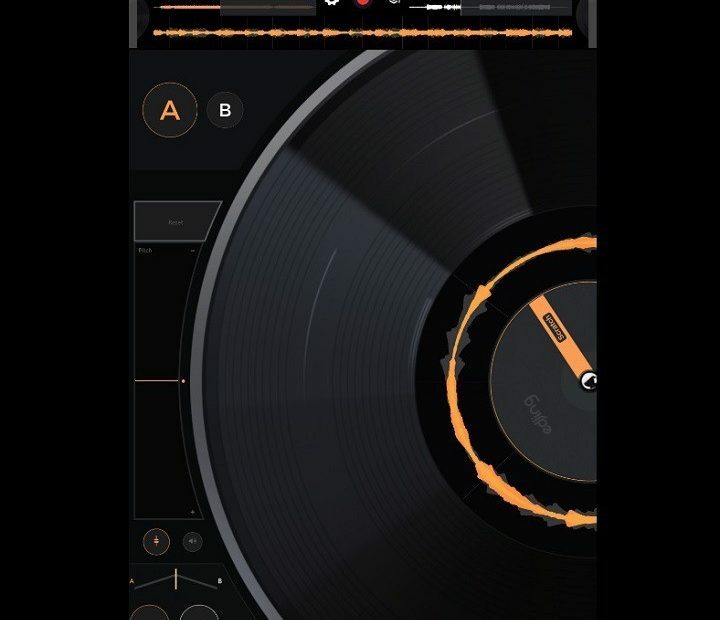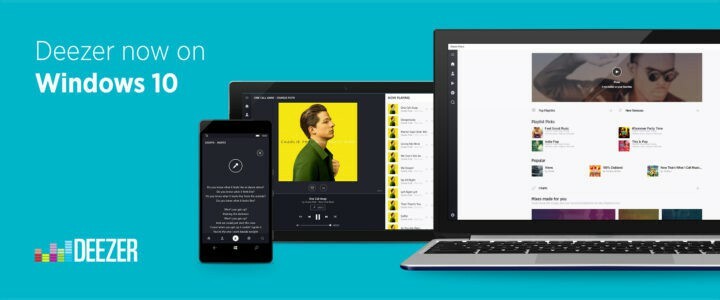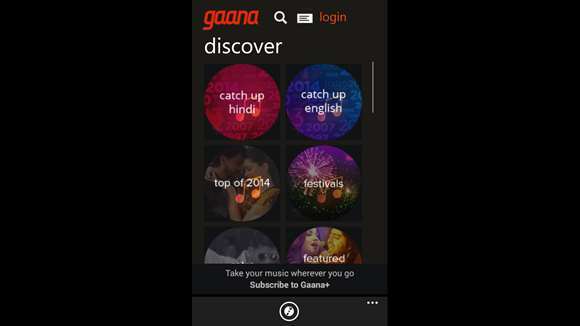Tento softvér udrží vaše ovládače v činnosti a zaistí tak bezpečnosť pred bežnými chybami počítača a zlyhaním hardvéru. Skontrolujte všetky svoje ovládače teraz v 3 jednoduchých krokoch:
- Stiahnite si DriverFix (overený súbor na stiahnutie).
- Kliknite Spustite skenovanie nájsť všetky problematické ovládače.
- Kliknite Aktualizácia ovládačov získať nové verzie a vyhnúť sa poruchám systému.
- DriverFix bol stiahnutý používateľom 0 čitateľov tento mesiac.
S rozširovaním vašej mediálnej zbierky rastie potreba aj organizátor médií ktoré vám umožnia rýchlo nájsť ľubovoľnú skladbu alebo video, ktoré ste uložili v rohu pevný disk. Zatiaľ čo iTunes a podobné produkty sú skvelé na použitie na pracovnej ploche v systéme Windows Windows 10, Windows 8, používatelia sú tak trochu obmedzený.
Existuje však aplikácia, ktorá im môže pomôcť organizovať hudobné a obrazové zbierky na svojich zariadeniach so systémom Windows 8 a Windows 10 S ľahkosťou. MediaMonkey je jednou z najlepších aplikácií, ktoré môžu používateľom systémov Windows 8 a Windows 10 pomôcť spravovať všetky svoje médiá. V tejto jednej aplikácii môžete ľahko vidieť všetku svoju hudbu a videá a spravovať ich, ako uznáte za vhodné.
MediaMonkey pre Windows 10, Windows 8 [Recenzia]
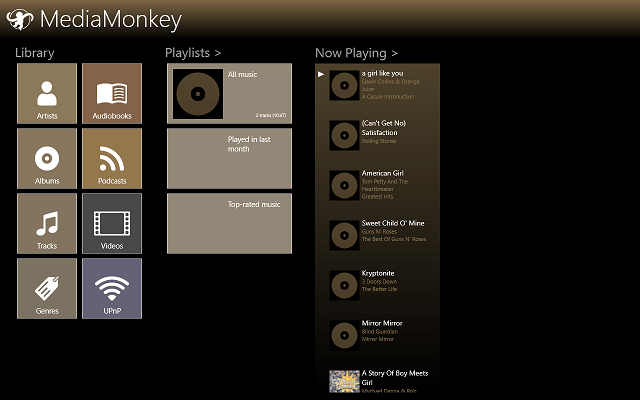
Táto bezplatná aplikácia je jedným z najlepších mediálnych organizátorov, ktorých som za chvíľu videl, a umožňuje používateľom spravovať iba videá a hudbu. (vrátane zvukových kníh), nie fotografií, stále je to skvelá aplikácia na inštaláciu, ak chcete dobrý prehrávač hudby / videa, ktorý uchová vašu zbierku v poriadku.
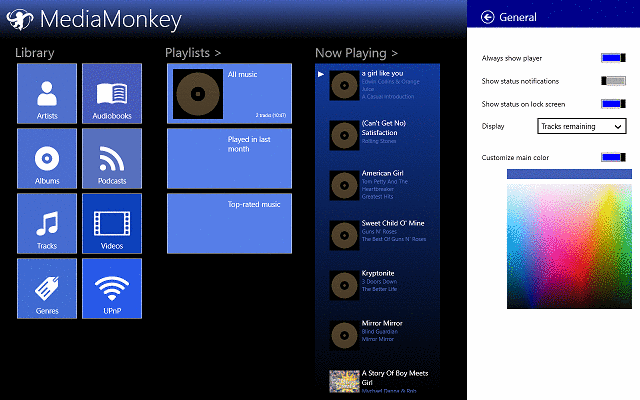
- SÚVISIACE: Oprava: „Aplikácie môžete inštalovať iba z obchodu Microsoft Store“ v systéme Windows 10
Samotná aplikácia je veľmi jednoduchá, aj keď synchronizácia hudby z rôznych priečinkov sa nerobí automaticky a budete si musieť s nastaveniami trochu pohrať. Užívateľské rozhranie je veľmi jednoduché na použitie, má jednoduché menu, ktoré vám umožní prejsť na ktorúkoľvek funkciu, ktorú aplikácia poskytuje.

V ponuke Domov sa používateľom zobrazí časť Knižnica, kde majú prístup k rôznym priečinkom, ako sú Interpreti, Albumy, Žáner, UPnP (Universal Plug and Play), Videá, Zvukové knihy a Podcasty. Funkcia UPnP slúži na pripojenie zariadení DLNA na bezdrôtové vysielanie hudby alebo videa do iných kompatibilných zariadení.

Sekcie Podcasty a zvukové knihy slúžia na pridávanie vašich vlastných súborov, pretože neposkytujú služby sťahovania. Ak ste poslucháčom Podcastov, môžete synchronizovať priečinok so stiahnutými súbormi do aplikácie MediaMonkey pre Windows 10, Windows 8, aby ste ich mohli počúvať prostredníctvom aplikácie. To isté platí pre zvukové knihy.
- SÚVISIACE: Aké aplikácie audiokníh by som mal používať na svojom počítači so systémom Windows 10, 8?

Videá sú prehľadne zoradené podľa názvu a všetky majú miniatúru, takže pred ich otvorením môžete získať malý náhľad. Aplikácia používa predvolený videoprehrávač Windows 8 a Windows 10, čo pomáha udržiavať aplikáciu ľahkú.
Väčšina z vás pravdepodobne použije aplikáciu na organizovanie počúvania hudby, takže najdôležitejšou časťou pre vás je prehrávač hudby. Ak je to pravda, potom vedzte, že hudobný prehrávač má vzhľadovo odlišný, ale stále poskytuje všetky funkcie, ktoré bude robiť ktorýkoľvek iný prehrávač. Tiež používateľské rozhranie hudobného prehrávača je veľmi dobre navrhnuté.

Hlavnú časť obrazovky zaberá zoznam skladieb a vľavo máte obrázok albumu (ak je k dispozícii), hodnotenie, informácie o aktuálnej stope a v dolnej časti obrazovky môžete vidieť merač VU a hru ovládacích prvkov. Ekvalizér je možné otvoriť kliknutím pravým tlačidlom myši na hornú časť obrazovky (alebo prejdením prstom zhora nadol).
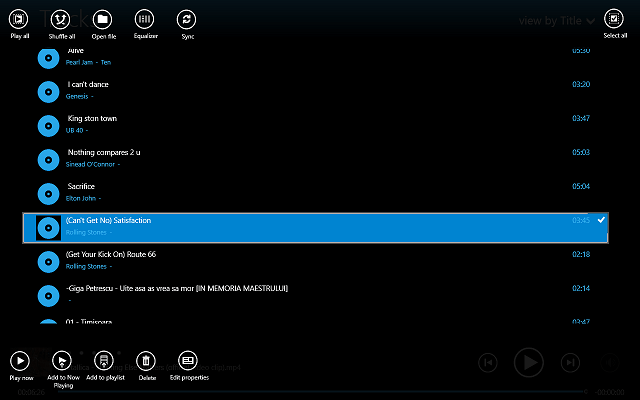
Keď to urobíte, uvidíte niektoré ďalšie funkcie, napríklad Prehrať všetko, Náhodný výber všetkých, Otvoriť súbor, Ekvalizér a Synchronizácia. Na druhej strane ponuky nájdete tlačidlo Vybrať všetko, ktoré sa používa pri hromadných operáciách. Ak chcete opustiť ponuku prehrávača a prehliadať ďalšie časti aplikácie, môžete tiež stlačiť tlačidlo Domov v pravom hornom rohu a prehrávač sa tak minimalizuje do dolnej časti obrazovky.
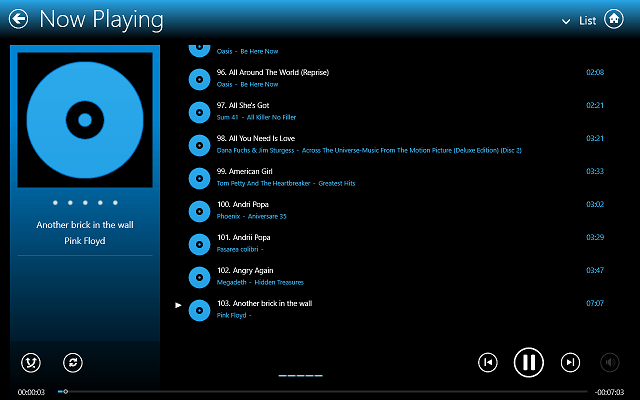
Pridanie konkrétnych priečinkov do aplikácie sa vykonáva pomocou ovládacieho gombíka nastavení. Prejdite do časti Skenovať na médiá a pomocou tlačidla Pridať priečinok môžete na svojom zariadení vyhľadať priečinok, ktorý chcete synchronizovať. Odtiaľ môžete tiež odstrániť priečinky.
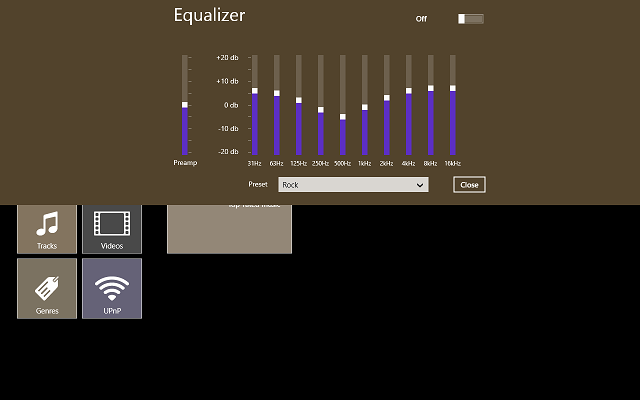
MediaMonkey je celkovo skvelá aplikácia na organizovanie hudby a videa pre Windows 10 Windows 8, ktorá umožňuje používateľom udržiavať poriadok v zbierke médií. Vďaka možnosti pridať podcasty a zvukové knihy má program MediaMonkey pre Windows 10 Windows 8 viac funkcií ako váš priemerný hudobný prehrávač. Aplikáciu som veľmi rád testoval a dúfam, že sa vám bude páčiť.
- Stiahnite si Media Monkey pre Windows 10, 8.1 / 8
[UPDATE] Aplikácia MediaMonkey v súčasnosti nie je k dispozícii v obchode Microsoft Store, ale môžete si z nej stiahnuť program oficiálna web stránka a spustite ho vo svojich Windows 10, 8 / 8.1 bez akýchkoľvek problémov s kompatibilitou.
Existuje však niekoľko dobrých alternatív k aplikácii MediaMonkey, ak si chcete radšej usporiadať hudbu a videá pomocou natívnej aplikácie vo vašom systéme Windows 10, 8 / 8.1 alebo ak nemáte inú možnosť ako používať aplikácie z Microsoft Store (platí pre Windows RT používateľov).
Prípadne môžete vyskúšať Foobar2000 alebo MusicBee na správu hudby a videa. V poslednej dobe môžu fanúšikovia systému iOS teraz si stiahnite iTunes z Microsoft Store a používajú ho ako svoj hlavný hudobný prehrávač.
SÚVISIACE PREDMETY KONTROLY:
- Nemôžete získať aplikácie z Microsoft Store v systéme Windows 10 v1803? [OPRAVA]
- Najlepší softvér na prezeranie fotografií 7+ pre Windows 10
- Stiahnite si aplikáciu Amazon Prime Video pre Xbox One z obchodu Microsoft Store
- Ako aktivovať a zobraziť všetky aplikácie Microsoft Store